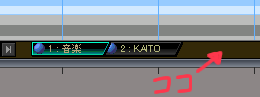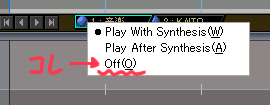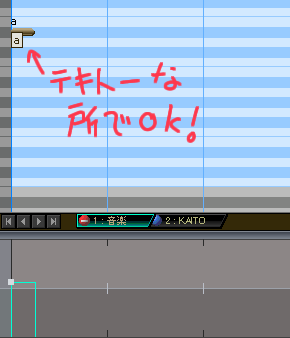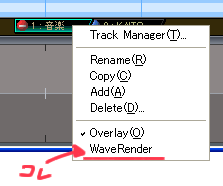�܂��͉̂��Ă��炤���߂Ƀ����f�B�[���C���̍̕������܂��B
�y��������ǂ߂�悤�Ȃ炻���ł����݂܂��B
�i�{�J���G�f�B�^���g���h���Ȃ�Domino��MIDI��������\�t�g�ō̕����A�{�J���ɓǂ܂����( ߄t� )�ϰ�j
���͊y�����ǂ߂Ȃ��̂ŁA���y���Ȃ��献�Ղł�����ۂ������E���Ă��܂��B
�������𗊂�ɍ̕�������̂Ŋ����܂Ŏ��Ԃ�������܂����A
�y���̂Ȃ��J�o�[�����鎞�ɂ͂����Ă����̕��@�ł��B
�����ł͂��̎��R�s�ɂ��ď������Ǝv���܂��B
���R�s�Ŏg�p���Ă���\�t�g�i�S�ăt���[�j
���e���|���R�[�_�[�@DL
���̐�����Ձ@DL
���y�������̕s�v�c�Ȃ����@DL
���u�߁[���Ƃ�������v��WaveRender�@DL
���u���R�s�Ȃ�ďo���Ȃ���A�ܰ�!�R(`�D�L)�m�v�c�ȕ���
���̕��̒B�l�@DL
���K�����o�I�ɕ��͂��Ă����̂ʼn��K��������₷���Ȃ�܂��B
�u�̐�����Ձv�Ń{�[�J�����������A����ō̕�����ƕ�����₷���ł��B
�g�����́c�������ĉ������B(�G�L�ցM)
�����{�J�����ł̔����������ɖʓ|�����������̂Ōl�I�ɂ͂��܂�I�X�X���ł��Ȃ��ł��B(��֥�M)

|
���������@�� �܂��́u�܂܂�[����4�Łv��DL���Ă��������B ���Ɂm�}�C�R���s���[�^�n���m���[�J���f�B�X�N�b�n���mProgram Files�n���mvocaloid�n�Ɛi�݁A AiconDB��audiotemp�̃t�H���_������Ƃ����Plug-In��IPHLPAPI.dll���R�s�y���Ă������DL�����ł��B ���Ƃ�Plug-In�t�H���_�̒��ɕK�v�ȃv���O�C���iWaveRender���j���R�s�y�ŕ��荞��ł������I ���u�܂܂�[����3�Łv�̒��ɂ͏��߂���PlayBack��Wheel�̃v���O�C���������Ă��܂��B �K�v�Ȃ��悤�Ȃ�폜��������ĉ������B �����遜 |